
Os sites de streaming estão em ascensão e, pelo que parece, a única maneira que parecem estar é no futuro próximo. A Netflix, apesar de toda a alegria e felicidade que traz às pessoas, infelizmente, não está livre de erros e bugs. Muitos usuários do Netflix ao usar o aplicativo encontraram o erro 'Netflix não está funcionando no Chrome'.
Não é incomum os usuários verem a mensagem 'Ocorreu um erro inesperado. Atualize a página e tente novamente 'quando estiverem na metade do filme ou programa favorito. Algumas ações que você pode fazer para impedir que isso aconteça novamente são as seguintes:

Aperte o botão Recarregar
A primeira coisa que você pode fazer quando o Netflix parar de funcionar, pressione o botão recarregar. Se uma recarga normal não executar o trabalho, pressione Shift + F5 para recarregar a página da Web. Provavelmente, isso corrigirá o erro do Netflix no navegador Chrome.
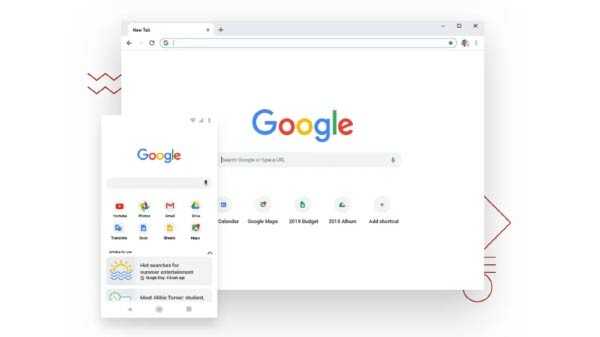
Reinicie seu navegador Chrome
Uma simples reinicialização matará todos os processos em execução no seu dispositivo relacionados ao navegador Chrome e poderá corrigir sua mensagem de erro do Netflix.
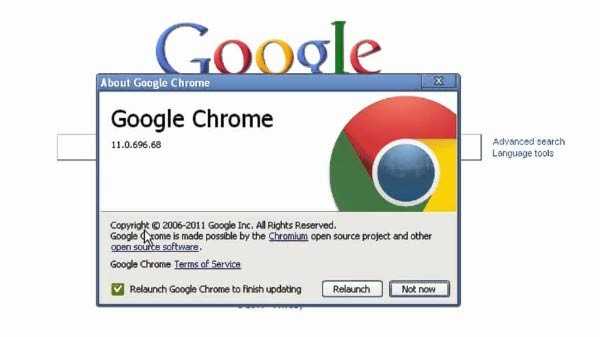
Atualize o navegador
Além de minimizar os riscos de segurança, ter um navegador atualizado também evita erros. Um navegador desatualizado também pode levar o Netflix a não funcionar no navegador Google Chrome. Para atualizar o navegador Chrome, você pode acessar a Ajuda e clicar em Sobre o Google Chrome. O Chrome verificará automaticamente se há atualizações disponíveis.
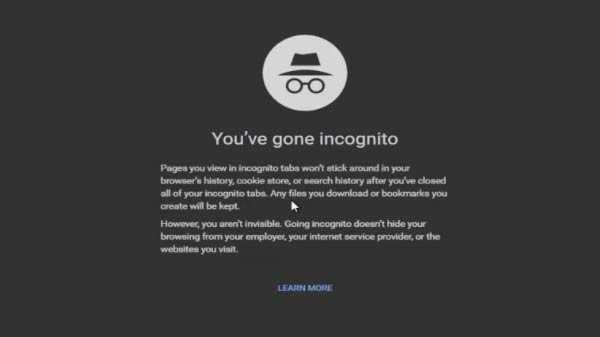
Modo incógnito
Se você receber o erro do Netflix no navegador Chrome mesmo após uma reinicialização, precisará abrir e assistir o mesmo vídeo no modo de navegação anônima. Copie o URL e cole-o no modo de navegação anônima do Chrome. Se o vídeo for bom aqui, siga a próxima etapa.
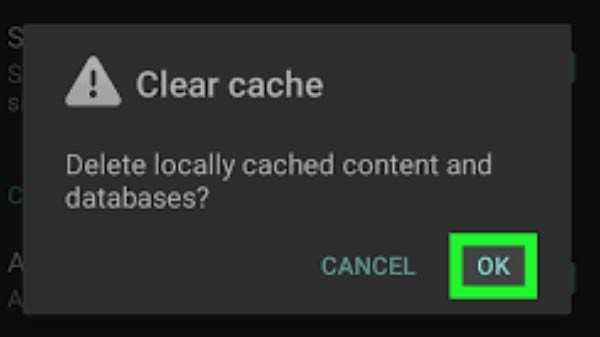
Limpe o cache
Se o vídeo for executado sem soluços no modo de navegação anônima, você precisará limpar os dados do Chrome. Tudo o que você precisa fazer é copiar e colar o caminho chrome: // settings / clearBrowserData na barra de URL e isso removerá todo o histórico, cookies e cache.
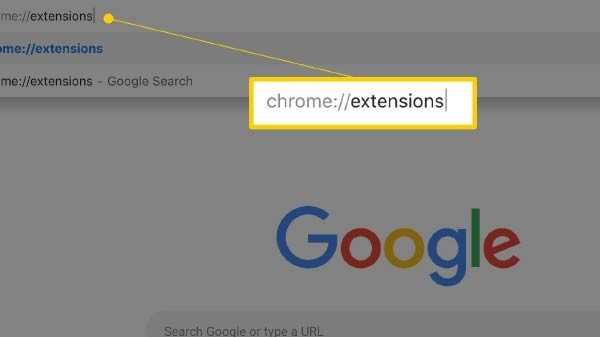
Desativar extensões
Se o erro começar a aparecer após a instalação de uma extensão, tente desativar a extensão para verificar se isso corrigiu o problema. Desabilitar todas as extensões não utilizadas de uma vez é uma boa maneira de verificar se você ainda recebe o erro.
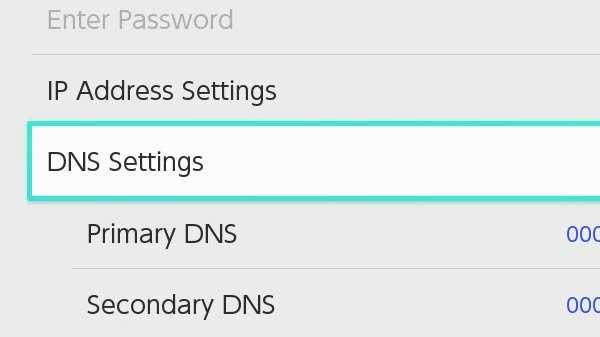
Mudar para o DNS do Google
O navegador Chrome pode mostrar erros devido a vários problemas de DNS. Se a sua conexão à Internet estiver irregular ou se você estiver enfrentando erros frequentes enquanto navega na Web, é necessário configurar o DNS do Google. Após alterar o DNS, reinicie a conexão à Internet e o computador.
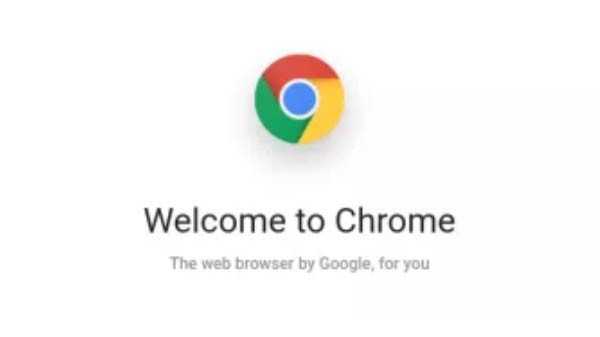
Redefinir navegador Chrome
Se o problema persistir, mesmo após seguir todos os métodos listados acima, você precisará redefinir o navegador da web. Lembre-se de que isso também significa dizer adeus a todos os seus dados pessoais, incluindo histórico, senhas salvas, etc. Portanto, você também precisa ter um backup adequado.











